Готовить свои видеоролики к публикации, конечно, следует на компьютере, а не в онлайне. Так намного удобнее, но случаются ситуации, когда уже залитый на видеохостинг ролик нужно чуть-чуть подправить. Так вот, теперь есть возможность сделать прямо в браузере. Мы расскажем, как обрезать видео на Ютубе, не скачивая его полностью обратно на компьютер.

Зачем нужна обрезка видео на Ютубе
Это может потребоваться, например, если вы при монтаже всё-таки пропустили неудачный кадр, и его нужно удалить уже когда файл закачан на видеохостинг. Можно сделать это и на компьютере, но тогда придётся по новой закачивать в онлайн весь ролик целиком. Гораздо удобнее сделать это прямо на Ютубе.
Ещё одна причина – это когда вы снимали стрим с непосредственной заливкой сразу на YouTube. В этом случае у вас просто не будет копии, весь материал будет на хостинге. Если его не нужно серьёзно монтировать или как-то обрабатывать, то удалить сцены недостаточного качества можно, не выкачивая оттуда весь файл.
Как войти в режим редактирования видео на Ютубе
Все манипуляции с роликами производятся в Творческой студии. Чтобы попасть в этот сервис, войдите в свой профиль на YouTube, затем кликните по аватарке канала в правом верхнем углу экрана. В появившемся меню выберите ссылку «Творческая студия».
В нижнем углу кликните по вкладке «Менеджер видео». Перед вами появится список всех ваших роликов. У каждого из них будет кнопка «Изменить». Кликните на ней, а потом найдите на открывшейся странице функцию «Улучшить видео». Как раз она и открывает инструменты редактирования.
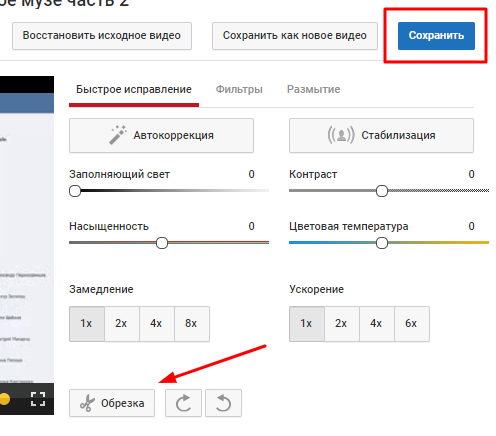
Как обрезать видео на Ютубе
Обрезка может быть с начала или с конца (так чаще всего и бывает), но случается необходимость удалить неудачные кадры из середины. Рекомендуем заранее просмотреть ролик и записать моменты вплоть до секунд, где требуется монтаж.
- На странице редактирования видео найдите кнопку «Обрезка». Она находится снизу всех других инструментов.
- После клика по кнопке появится экран с самим видео в верхней части, а под ним будет полоса с кадрами и бегунком.
- Подвиньте бегунок мышкой так, чтобы удалить из начала и конца ролика ненужные части и после этого кликните «Готово».
Действительно, всё очень просто.
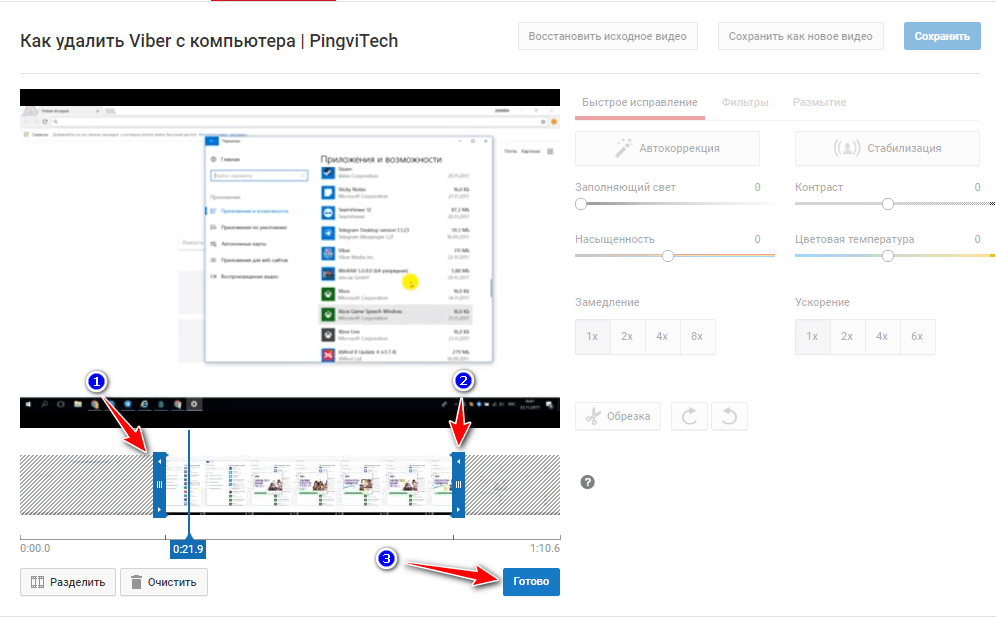
В этой задаче тоже нет ничего сложного. Выполняется она в том же окне, что и предыдущая.
- Кликните на кнопке «Обрезка» на странице редактирования видео.
- Подвиньте мышкой бегунок в начало фрагмента, который нужно удалить.
- Кликните кнопку «Разделить» под полосой с кадрами. У вас получится два куска ролика – до и после разреза.
- Передвиньте маркер в конец удаляемого фрагмента и опять нажмите «Разделить». У вас получилось три фрагмента.
- Над средним фрагментом появится кнопка с крестиком. Кликните на ней, и этот кусок будет удалён.
- Нажмите кнопку «Готово», а потом «Сохранить» или «Сохранить как новое».
Как обрезать чужое видео на Ютубе
Напрямую этого сделать, разумеется, нельзя. Для чужих видеороликов у вас нет инструментов редактирования. Поэтому самый надёжный выход – скачать файл целиком к себе на компьютер, и уже после этого редактировать его в любой программе и любом формате, как хочется.
